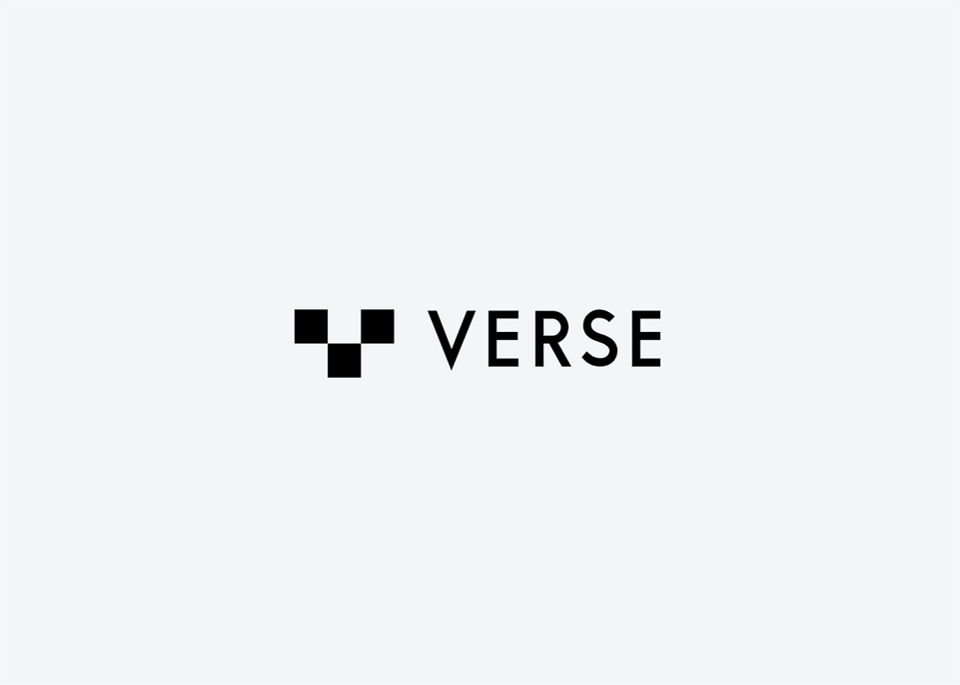第一章《中国移动云盘》简介
中国移动云盘是中国移动面向所有用户推出的一款安全、智能、不限速、移动用户免流量的云盘软件。产品涵盖存储备份、多端同步、在线管理、群组分享四大核心能力。

第二章 安装方法
步骤一:在中国移动云盘官方下载页面,下载软件安装包。
下载地址:https://yun.139.com/w/#/client

步骤二:下载后,双击打开软件安装包,按照安装向导的提示完成安装。
步骤三:软件安装成功后,双击软件快捷方式即可运行软件。
第三章 功能和使用方法
3.1 文件
点击“文件”,即可查看我的文件、我的收藏、我的分享、保险箱、回收站。

3.1.1 我的文件
点击“我的文件”,即可查看最近、相册、视频、文档、音频。支持上传文件,新建文件夹。

3.1.2 我的收藏
点击“我的收藏”,即可查看收藏的文件和文件夹,支持下载、分享、删除等操作。点击菜单按钮,即可打开、取消收藏、转存、移动等。

3.1.3 我的分享
点击“我的分享”,即可查看分享的文件。

3.1.4 保险箱
点击“保险箱”,即可查看保险箱数据。

3.1.5 回收站
点击“回收站”,即可查看已删除数据,支持清空回收站。

3.2 传输
点击“传输”,即可查看上传列表、下载列表、完成列表、同步操作记录、同步列表、备份列表。

3.3 同步
点击“同步”,即可查看同步盘、挂载盘、自动备份。

3.4 笔记
点击“笔记”,即可笔记,支持新建笔记、录音、语音转写、加密柜、废纸篓。

3.5 共享群
点击“共享群”,即可新建共享群。

3.6 工具
点击“工具”,即可使用工具箱,支持家庭云、邮箱、自动备份等工具。

3.7 设置
点击设置按钮,即可使用智能客服、帮助中心、开启挂载盘、设置等功能。

3.8 AI助手
点击AI助手,即可使用AI助手。

第四章 卸载软件
步骤一:点击“开始”,选择“所有程序”。
步骤二:在所有程序里面找到“中国移动云盘”,右键点击“中国移动云盘”,然后选择“卸载”。
步骤三:在弹出的中国移动云盘卸载向导的窗口中点击“卸载”,即可卸载软件。

步骤四:也可以在控制面板的程序和功能(Win7/8/10, XP系统是“添加/删除程序”)中删除软件。
第五章 官方网站
中国移动云盘官网:https://yun.139.com/w/#/client